Ένας αναλυτικός οδηγός για το πώς να χρησιμοποιήσετε τις φωτογραφίες της Microsoft για να βρείτε και να αφαιρέσετε διπλότυπες φωτογραφίες σε υπολογιστή με Windows.
Οι διπλότυπες εικόνες είναι ένα από τα πιο συνηθισμένα προβλήματα που αντιμετωπίζουν πολλοί χρήστες υπολογιστών Windows. Αυτές οι εικόνες όχι μόνο καταλαμβάνουν περιττό χώρο, αλλά και κάνουν τη συλλογή φωτογραφιών σας αποδιοργανωμένη και ακατάστατη με επαναλαμβανόμενες φωτογραφίες. Εκτός από αυτό, οι διπλές φωτογραφίες κάνουν επίσης τον υπολογιστή σας αργό και αδύναμο. Ως εκ τούτου, είναι σημαντικό να απαλλαγείτε από τις διπλές φωτογραφίες για καλύτερη απόδοση του υπολογιστή. Μπορείς βρείτε και διαγράψτε διπλές εικόνες είτε χειροκίνητα με την εφαρμογή Photos της Microsoft είτε αυτόματα χρησιμοποιώντας οποιοδήποτε αξιόπιστο λογισμικό καθαρισμού φωτογραφιών τρίτων.
Βήματα για τη χρήση των φωτογραφιών της Microsoft για την κατάργηση διπλότυπων φωτογραφιών σε υπολογιστή Windows 10
Το Microsoft Photos είναι ενσωματωμένο στο λειτουργικό σύστημα Windows 10 και είναι εξαιρετικά εύκολο στη χρήση. Η εμπειρία Photos σάς δίνει τη δυνατότητα να κάνετε περισσότερα με τις φωτογραφίες και τα βίντεό σας στον υπολογιστή σας. Βασικά, είναι πρόγραμμα προβολής εικόνων, οργάνωση εικόνων, εφαρμογή κοινής χρήσης φωτογραφιών, πρόγραμμα επεξεργασίας γραφικών ράστερ και πρόγραμμα επεξεργασίας κλιπ βίντεο που αναπτύχθηκε από τη Microsoft. Αυτή η λύση all-in-one μπορεί επίσης να χρησιμοποιηθεί για να διατηρήσετε τη βιβλιοθήκη φωτογραφιών σας οργανωμένη διαγράφοντας τις πλάκες. Παρακάτω είναι τα απλά βήματα για να αφαιρέσετε τις διπλότυπες φωτογραφίες από τα Windows 10 με αυτόν τον τρόπο:
Βήμα 1: Στο πληκτρολόγιό σας, πατήστε συνολικά τα πλήκτρα Windows και S για να καλέσετε το εργαλείο αναζήτησης των Windows. Και, πληκτρολογήστε Φωτογραφίες.
Βήμα 2: Και επιλέξτε την καλύτερη αντιστοίχιση από τα αποτελέσματα αναζήτησης.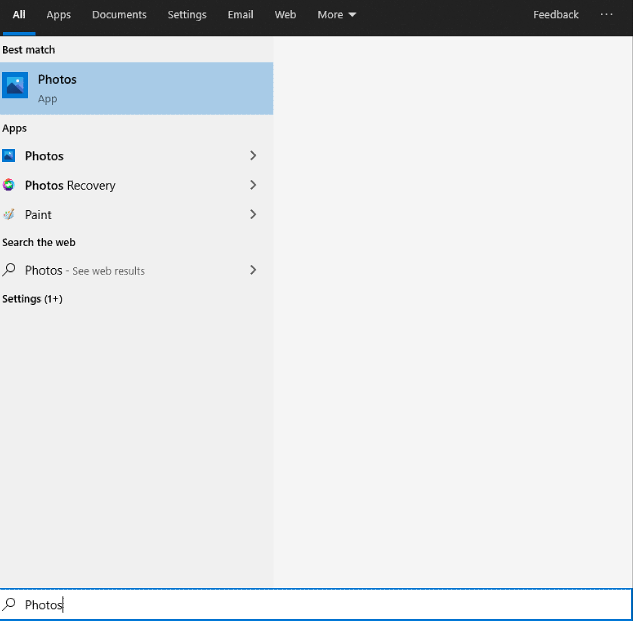
Βήμα 3: Όταν το πρόγραμμα ανοίγει για πρώτη φορά, ενδέχεται να μην μπορείτε να δείτε όλες τις φωτογραφίες σας. Κάντε ένα κλικ στην καρτέλα Φάκελοι που εμφανίζεται στην επάνω αριστερή γωνία.
Βήμα 4: Κάντε κλικ στο πλαίσιο Προσθήκη φακέλου και βρείτε τη σωστή θέση των εικόνων σας που είναι αποθηκευμένες στον σκληρό σας δίσκο.
Βήμα 5: Αφού προσθέσετε όλους τους φακέλους που περιέχουν τις φωτογραφίες σας, κάντε ένα κλικ στην καρτέλα Συλλογή. Αυτό θα εμφανίσει όλες τις φωτογραφίες σας σε ένα μέρος.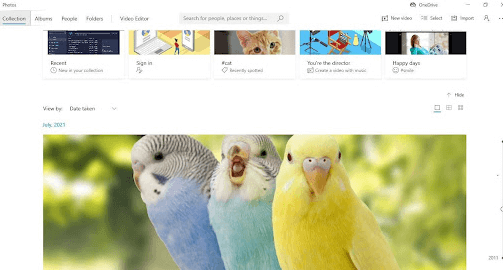
Βήμα 6: Στη συνέχεια, θα δείτε ένα κουμπί View Small στην επάνω δεξιά γωνία της εικόνας που εμφανίζεται, κάντε κλικ σε αυτό για να συνεχίσετε.
Βήμα 7: Τώρα, θα δείτε μικρές μικρογραφίες των εικόνων που θα σας βοηθήσουν να προσδιορίσετε εάν υπάρχουν διπλότυπα στη συλλογή φωτογραφιών σας.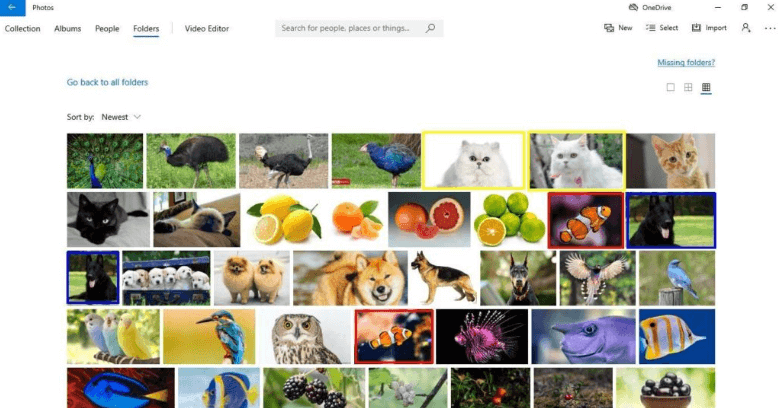
Βήμα 8: Μόλις βρείτε μια διπλότυπη εικόνα, κάντε δεξί κλικ πάνω της και επιλέξτε διαγραφή από το μενού περιβάλλοντος που εμφανίστηκε.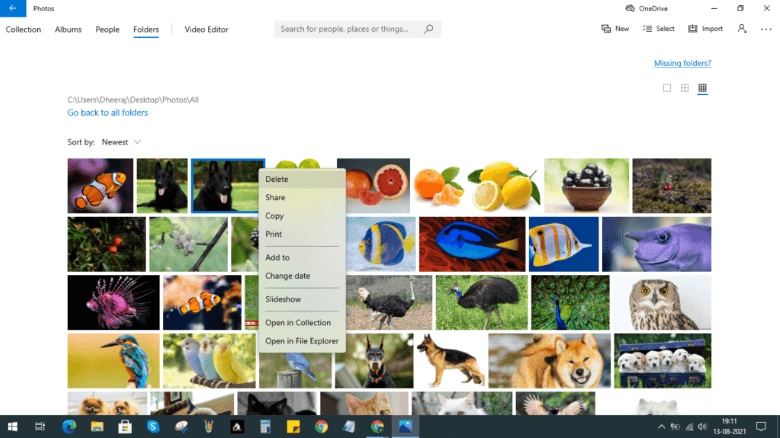
Βήμα 9: Μετά από αυτό, θα εμφανιστεί ένα πλαίσιο επιβεβαίωσης που σας ρωτά, "Είστε βέβαιοι ότι θέλετε να διαγράψετε αυτό το αρχείο;" Κάντε κλικ στο κουμπί Διαγραφή για να επιβεβαιώσετε τις ενέργειές σας.
Ένα σημείο που πρέπει να θυμάστε: Η διαγραμμένη εικόνα θα μετακινηθεί από την αρχική της θέση στον Κάδο Ανακύκλωσης.
Με αυτόν τον τρόπο μπορείτε να χρησιμοποιήσετε τις Φωτογραφίες της Microsoft για να βρείτε και να αφαιρέσετε διπλότυπες φωτογραφίες στα Windows 10 δωρεάν. Ωστόσο, μην ξεχνάτε ότι αυτή είναι μια χειροκίνητη διαδικασία ανίχνευσης και διαγραφής των dupe shots, η οποία απαιτεί επίσης πολύ χρόνο και προσπάθεια. Έτσι, εάν δεν έχετε χρόνο να διαγράψετε τις διπλότυπες φωτογραφίες με μη αυτόματο τρόπο, μπορείτε επίσης να χρησιμοποιήσετε οποιαδήποτε αξιόπιστη Λογισμικό τρίτου κατασκευαστή, όπως το Quick Photo Finder για αυτόματη κατάργηση διπλότυπων φωτογραφιών στα Windows 11, ή 10 PC. Για περισσότερες πληροφορίες, διαβάστε μπροστά!
Ξέρω πως να βρείτε και αφαιρέστε διπλότυπα αρχεία στα Windows.
Γρήγορη Εύρεση φωτογραφιών: Η καλύτερη λύση για εύρεση και διαγραφή διπλότυπων φωτογραφιών στον υπολογιστή
Το Quick Photo Finder είναι μια ιδανική εφαρμογή καθαρισμού φωτογραφιών που μπορείτε να χρησιμοποιήσετε για να εντοπίσετε και να διαγράψετε διπλότυπες φωτογραφίες με λίγα μόνο κλικ του ποντικιού. Είναι ένα λογισμικό βιομηχανικών προτύπων για να απαλλαγείτε από παραπλανητικές λήψεις στο λειτουργικό σύστημα Windows. Αυτό είναι ένα απλό και ελαφρύ λογισμικό που όχι μόνο σας βοηθά να αφαιρέσετε περιττά αντίγραφα πανομοιότυπων εικόνων, αλλά ελευθερώνει επίσης αρκετό χώρο αποθήκευσης που ξεχάσατε ότι είχατε.
Εκτός από αυτό, το λογισμικό παρέχει επίσης διαδραστικά και σύντομα εκπαιδευτικά βίντεο εντός εφαρμογής για το πώς για να βρείτε και να αφαιρέσετε διπλότυπες εικόνες, ώστε οι αρχάριοι να μπορούν να εκτελέσουν τις απαραίτητες ενέργειες αβίαστα.
Τα πιο σημαντικά χαρακτηριστικά του Quick Photo Finder:
Το Quick Photo Finder κατατάσσεται επί του παρόντος μεταξύ των καλύτερων εφαρμογών για την αφαίρεση διπλών φωτογραφιών στα Windows 10. Τώρα, ρίξτε μια ματιά στα πιο αξιοσημείωτα χαρακτηριστικά του.
- Αφαιρεί γρήγορα τις φωτογραφίες που διασκορπίζουν το διάστημα με ένα μόνο κλικ.
- Ανακτά τεράστιο χώρο στο δίσκο.
- Εμφανίζει διπλά αποτελέσματα προσανατολισμένα σε ομάδες για εύκολη και γρήγορη διαχείριση.
- Παρέχει τόνους φίλτρων για καλύτερη προσαρμογή των αποτελεσμάτων αναζήτησης.
- Ακριβή αποτελέσματα σάρωσης.
- Εκπαιδευτικά βίντεο εντός εφαρμογής για οδηγίες στους αρχάριους σχετικά με το λογισμικό και τη διαδικασία εύρεσης και διαγραφής των διπλότυπων.
- Υποστηρίζει ιδιαίτερα εξωτερικές συσκευές όπως μονάδες πένας κ.λπ.
Πώς λειτουργεί το Quick Finder Photo;
Ακολουθήστε τα βήματα που περιγράφονται παρακάτω για να αφαιρέσετε διπλότυπες φωτογραφίες στα Windows 10 χρησιμοποιώντας το Quick Finder φωτογραφιών:
Βήμα 1: Κατεβάστε και εγκαταστήστε το Quick Photo Finder.

Βήμα 2: Εκτελέστε την εφαρμογή καθαρισμού φωτογραφιών στο σύστημά σας και προσθέστε φακέλους ή φωτογραφίες που περιέχουν διπλότυπες εικόνες για σάρωση. Ο χρήστης μπορεί επίσης να χρησιμοποιήσει τη δυνατότητα μεταφοράς και απόθεσης για να προσθέσει φακέλους/φωτογραφίες στην περιοχή σάρωσης.
Βήμα 3: Μετά από αυτό, θα πρέπει να ορίσετε τις προτιμώμενες παραμέτρους αντιστοίχισης εικόνας για να έχετε τα πιο αυθεντικά αποτελέσματα σάρωσης.
Βήμα 4: Κάντε κλικ στην επιλογή Σάρωση για να ξεκινήσει η διαδικασία σάρωσης. Περιμένετε να ολοκληρωθεί η διαδικασία. Μετά τη σάρωση, θα δείτε μια λεπτομερή λίστα με πανομοιότυπες και ακριβείς εικόνες σε καλά οργανωμένες ομάδες.
Βήμα 5: Ελέγξτε τα αποτελέσματα σάρωσης και επιλέξτε όλα τα διπλότυπα με ευκολία κάνοντας κλικ στην επιλογή Auto Mark.
Βήμα 6: Μόλις τελειώσετε, κάντε κλικ στην επιλογή Κατάργηση παρόμοιων φωτογραφιών για να αφαιρέσετε τα ανεπιθύμητα αντίγραφα των απατηλών λήψεων με μια κίνηση.
Δείτε πόσο βολικό είναι να βρίσκετε και να αφαιρείτε φωτογραφίες παρόμοιας όψης από υπολογιστή Windows χρησιμοποιώντας το Quick Photo Finder.
Διαβάστε περισσότερα Αναθεώρηση Quick Finder Photo & Χαρακτηριστικά προϊόντος με λεπτομέρειες
Κλείσιμο Words σχετικά με τον τρόπο χρήσης των φωτογραφιών της Microsoft για τη διαγραφή διπλότυπων φωτογραφιών
Αναμφίβολα, η προεπιλεγμένη εφαρμογή Φωτογραφίες της Microsoft είναι ένα εξαιρετικό εργαλείο για την προβολή και τη διαχείριση της συλλογής εικόνων σας σε υπολογιστή με Windows. Ωστόσο, όταν πρόκειται για την εύρεση και τη διαγραφή διπλών ή ακόμα και πανομοιότυπων εικόνων, τότε πρέπει να βασιστείτε σε μια εξαιρετικά προηγμένη εφαρμογή καθαρισμού φωτογραφιών, όπως το Quick Photo Finder. Αυτή η εφαρμογή χρησιμοποιεί έξυπνους αλγόριθμους και τεχνικές για τον εντοπισμό των απατηλών ανάλογα με το περιεχόμενο της εικόνας και είναι ένας από τους πιο αποτελεσματικούς τρόπους για να αφαιρέσετε απατεώνες στον υπολογιστή σας.
Ήταν χρήσιμος αυτός ο οδηγός; Παρακαλούμε ενημερώστε μας στα σχόλια παρακάτω. Επιπλέον, εγγραφείτε στο Newsletter μας για περισσότερα ενημερωτικά άρθρα σχετικά με την τεχνολογία. Τέλος, ακολουθήστε μας στα social media – Facebook, Κελάδημα, Ίνσταγκραμ, και Pinterest.